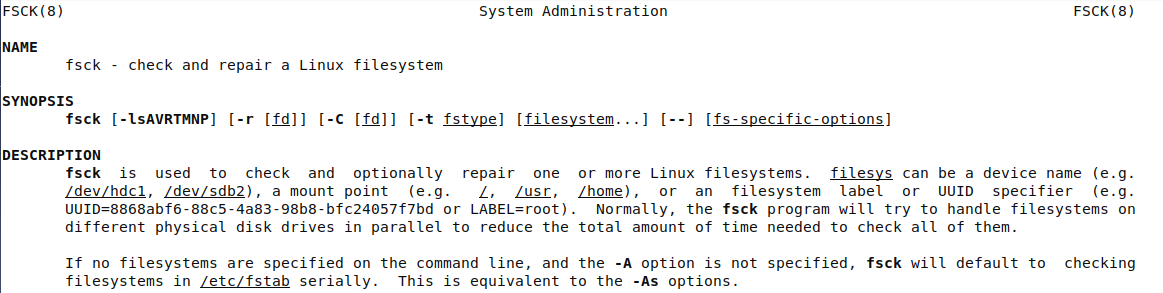情景一:
系统启动后,停止在此处界面,无法正常进入到系统。
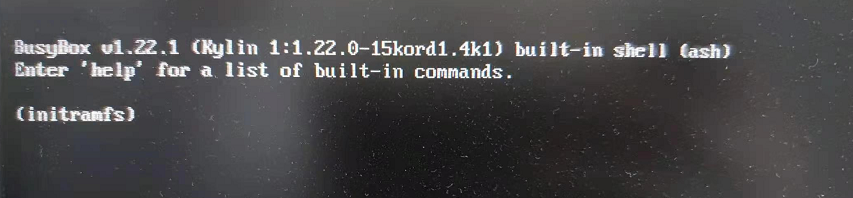
处理过程:
1、确认下根分区以及其他分区是否已挂载:
(initramfs) df -hT
如果看不到任何已挂载的根分区或者其他分区,只能看到如下情况,就可以继续往下执行了。

但是,如果能看到根分区或者其他分区,就需要先卸载掉(umount)对应的分区,才能进行修复,否则会损坏文件系统。
2、确认要修复的分区没有挂载,即可通过下面的命令进行文件系统修复:
(initramfs)fsck -y /dev/xxxxxx上述命令中的分区 /dev/xxxxxx 是举例,请以实际情况进行填写。如果不知道要修复哪个分区,可以执行下 blkid 命令,查看下分区的类型(TYPE),找 ext3、ext4、xfs 类型的分区,再通过 fdisk -l 命令,查看下分区的大小,以此来大概推断下哪个是根分区,哪些是数据分区。
如果实在无法区分,也可以都进行下 fsck 修复,前提是,该分区没有挂载,才能进行修复。
3、修复完成后,执行 exit 命令,重启系统。
情景二:
系统启动黑屏,无法看到 initramfs 等有用信息。
处理过程:
1、可选择使用多种方法,获取一个可操作的shell环境,例如:
(1)通过以前的文章 银河麒麟桌面系统忘记密码后重置(方法一) 以及 银河麒麟桌面系统忘记密码后重置(方法二) 通过grub进入到恢复模式等,或者在 grub 状态下,将linux 最后一行加入 init=/bin/bash console=tty0 ,并按F10进行引导,看是否能进入到(initramfs)或者一个可用的shell环境;
(2)通过系统安装光盘,或者启动U盘,进入到livecd模式,例如:

2、打开一个终端程序,执行下 df -hT 命令,查看下硬盘上的分区有没有被挂载,例如:
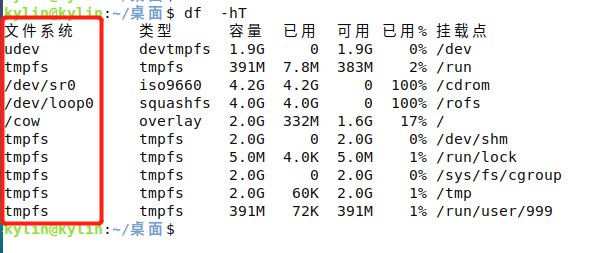
通过上述结果可以看出,硬盘上的分区都没有被挂载,此时可以继续往下进行;
3、执行 blkid 命令,以及 sudo fdisk -l 命令,来确认硬盘分区情况:

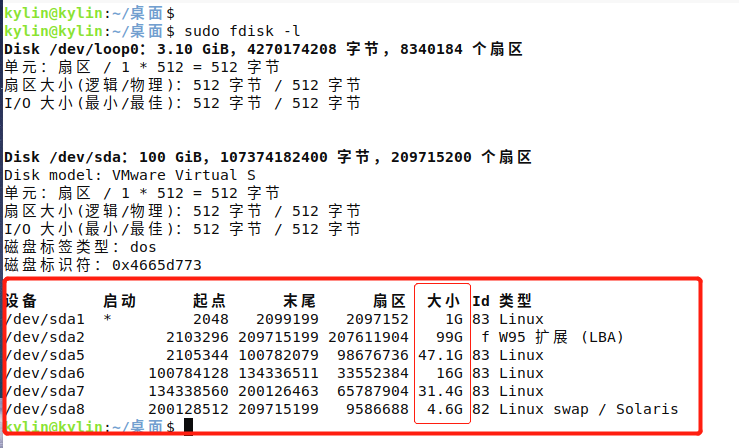
4、确认好设备分区后,对想要修复的分区进行修复,例如 对 /dev/sda5 进行修复:
$ sudo fsck -y /dev/sda5需要注意的是, /dev/sda5 是举例说明,具体情况以实际为准。
5、修复完成后,重启系统。